怎么一键u盘重装系统(一键u盘重装系统步骤)
时间:2024-04-30阅读量:作者:大白菜
一键U盘重装系统通常设计得非常简单易用,旨在让用户能够在几个简单步骤内完成系统重装。通常情况下,只需准备好U盘和系统镜像文件,然后设置u盘启动进入pe后运行一键重装系统的程序即可。但是对于电脑小白来说,第一次装机并不知道如何操作
怎么一键u盘重装系统
一键U盘重装系统通常设计得非常简单易用,旨在让用户能够在几个简单步骤内完成系统重装。通常情况下,只需准备好U盘和系统镜像文件,然后设置u盘启动进入pe后运行一键重装系统的程序即可。但是对于电脑小白来说,第一次装机并不知道如何操作,那么可以参考以下教程。

一、重装系统工具
1、软件:大白菜U盘启动盘制作工具
2、U盘:容量至少8GB的空U盘。
3、Windows 7镜像文件:从MSDN网站或其他可靠来源下载。
二、注意事项
1、在进行系统重装之前,务必备份所有重要数据。因为整个过程会清除硬盘上的所有数据,包括文档、照片、视频等。
2、确保下载的系统镜像是正版、可信的,并且与您的计算机兼容。错误的系统镜像可能导致安装失败或系统不稳定。
3、在系统安装完成并重启时,将U盘从电脑上拔出,以避免再次从U盘启动。
三、制作u盘启动盘
1、打开U盘启动制作工具,将U盘插入电脑的USB接口。

2、在工具界面中,选择“制作启动盘”选项,并按照提示操作,制作U盘启动盘。
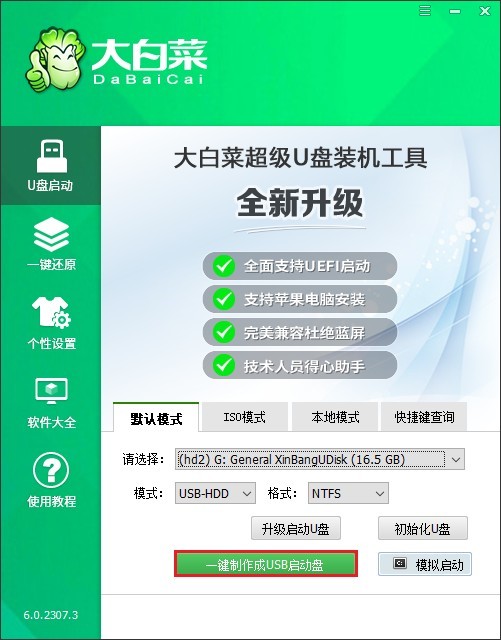
3、浏览器搜索msdn网站下载系统镜像,通常建议将其保存在一个易于找到的位置,比如桌面或特定的文件夹中,也可以放在U盘里面。
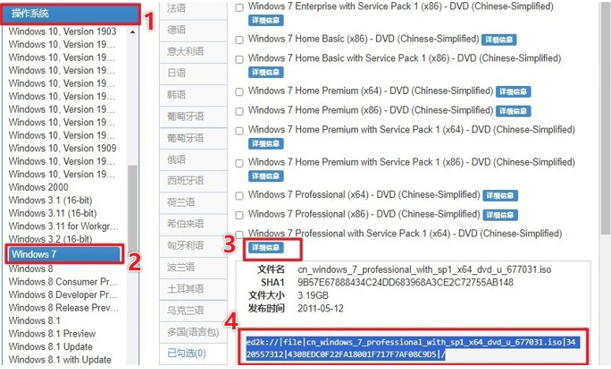
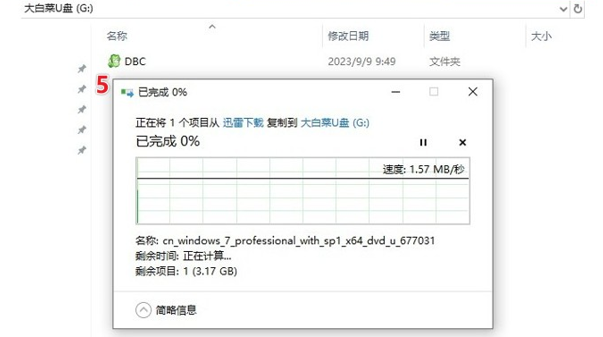
四、设置u盘启动
1、做好以上准备后,重启电脑,在开机过程中,按下相应的U盘启动快捷键,进入启动菜单设置页面。
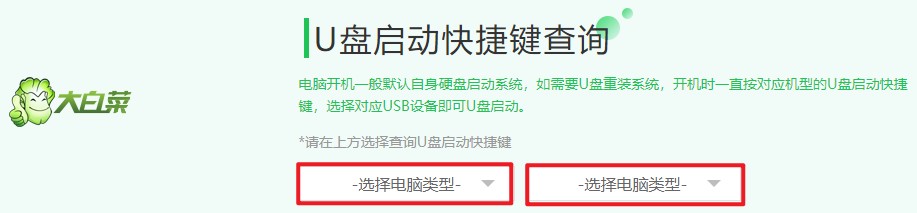
2、选择从U盘启动,可通过上下箭头键来调整,一般选择usb开头或u盘名称的选项回车。
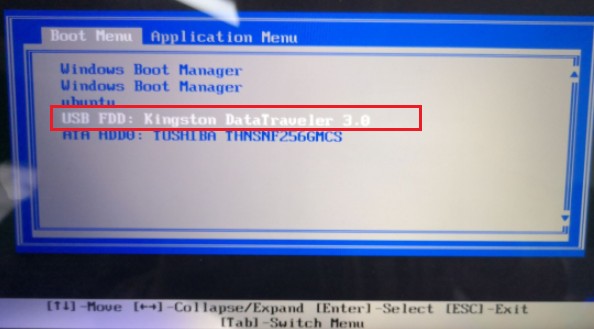
3、系统将从U盘启动并进入PE主菜单页面,选择进入大白菜PE。

五、u盘重装系统
1、进入大白菜PE系统界面后,打开系统安装工具,选择你准备好的系统镜像文件,并确定要安装的系统分区。
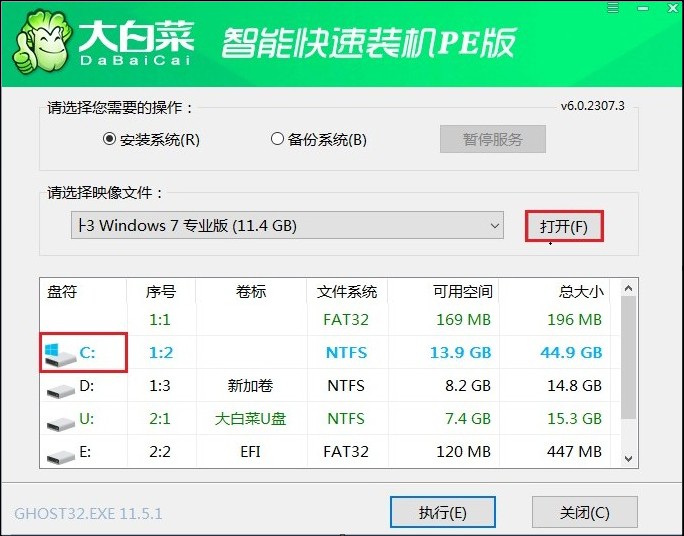
2、确认安装选项后,开始执行系统安装操作。系统安装过程可能需要一段时间,请耐心等待直至安装完成。
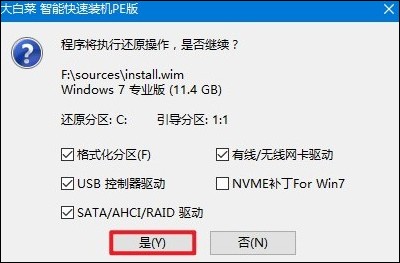
3、安装完成后,系统会提示你重新启动电脑。注意,重启时拔出u盘以免再次从u盘启动。

4、重启后,你的电脑将进入新安装的操作系统。

以上教程分享了,一键u盘重装系统步骤。一键重装系统的程序通常会自动检测U盘,你需要将系统镜像文件写入其中,然后设置U盘为启动设备,并按照提示操作即可完成整个过程。小白用户建议参考教程操作,如果有不明白之处欢迎咨询大白菜客服。